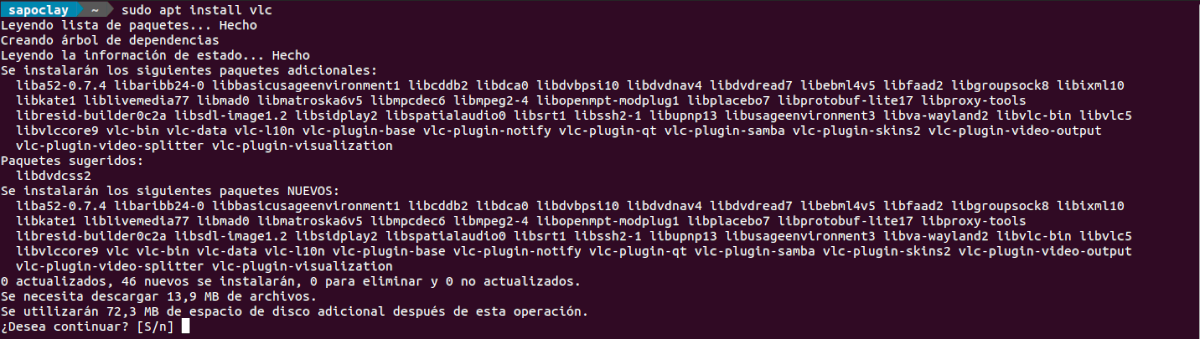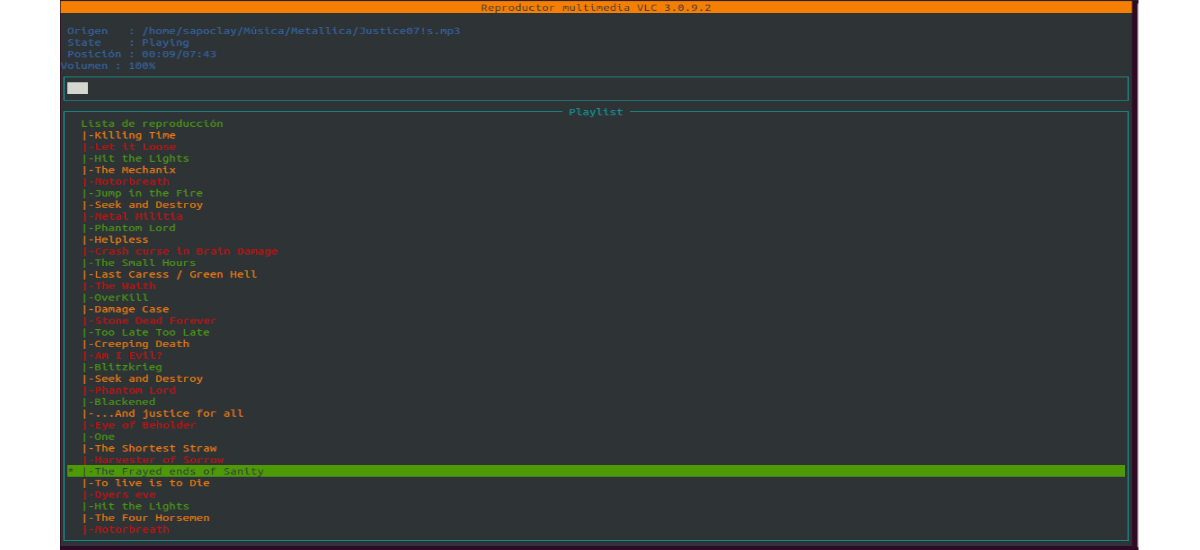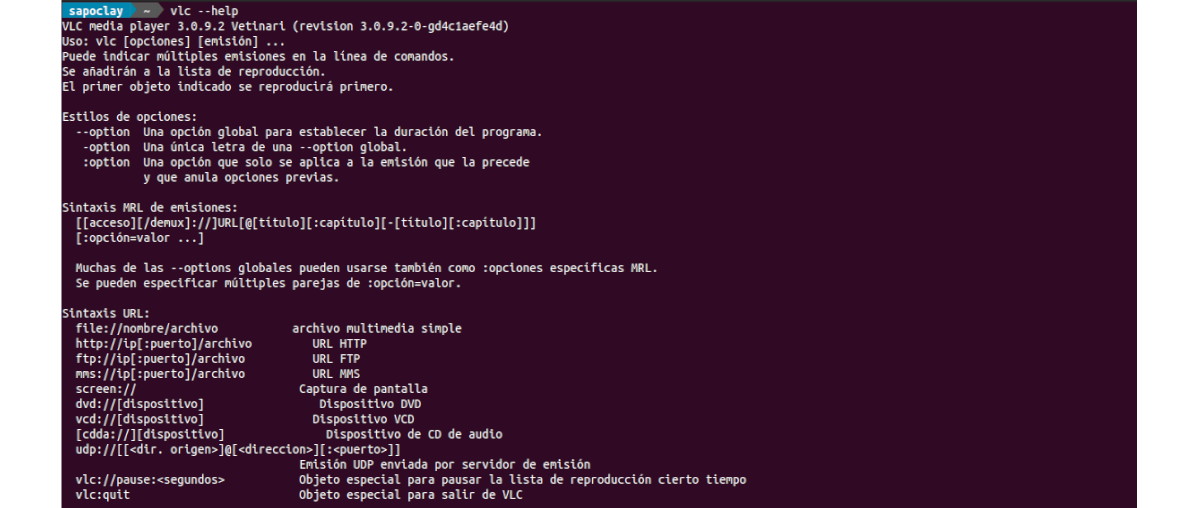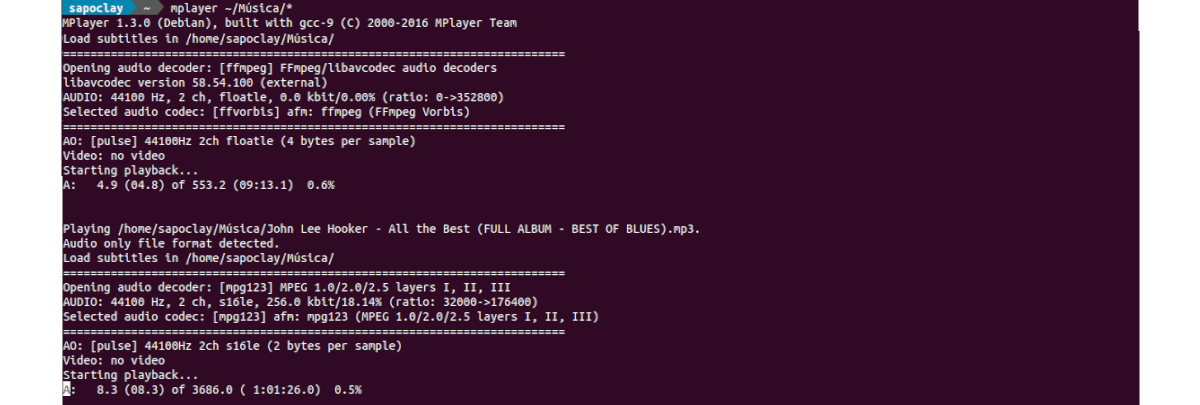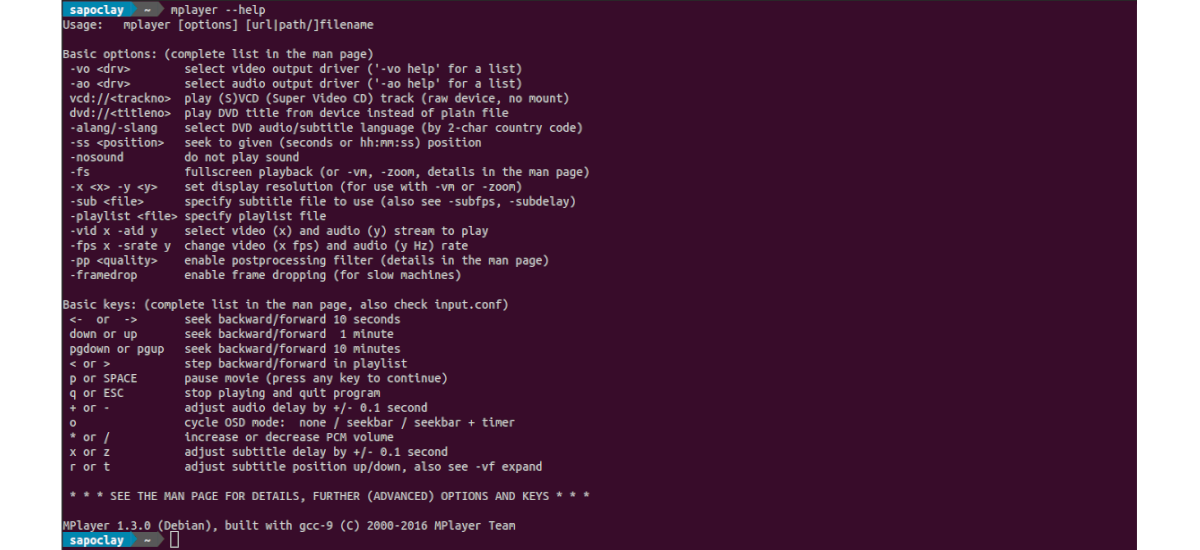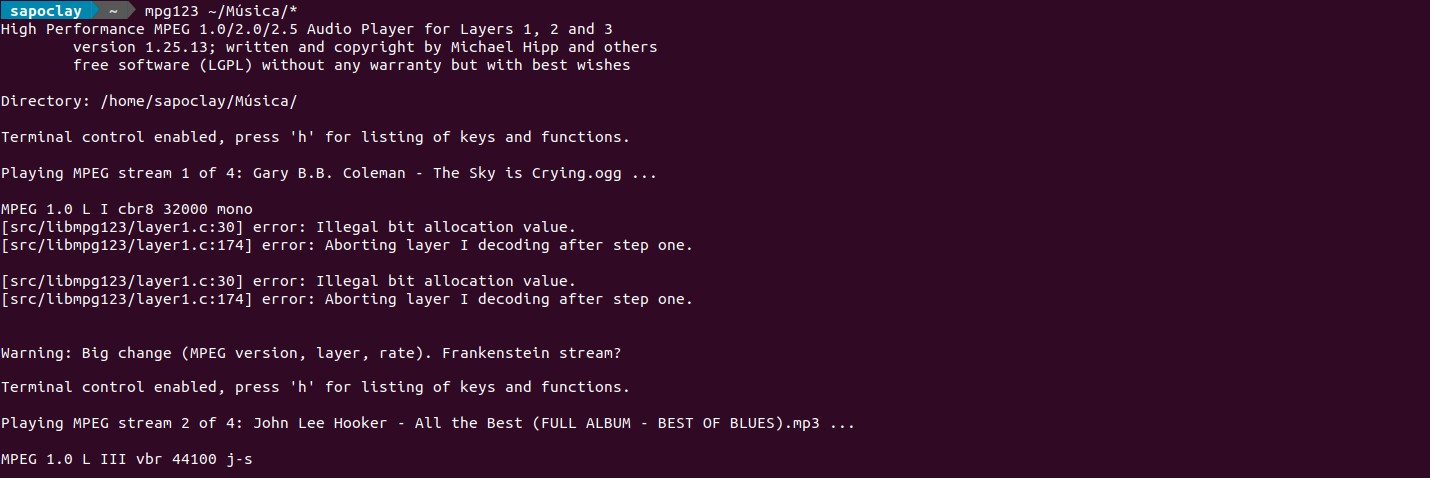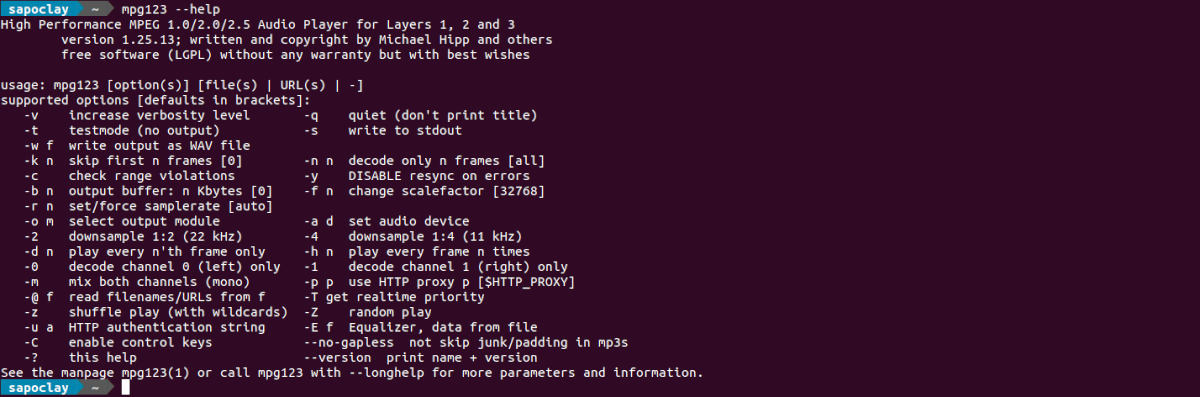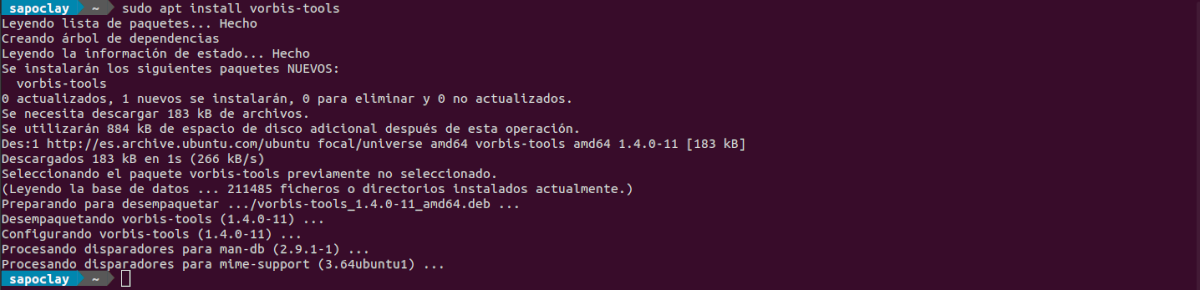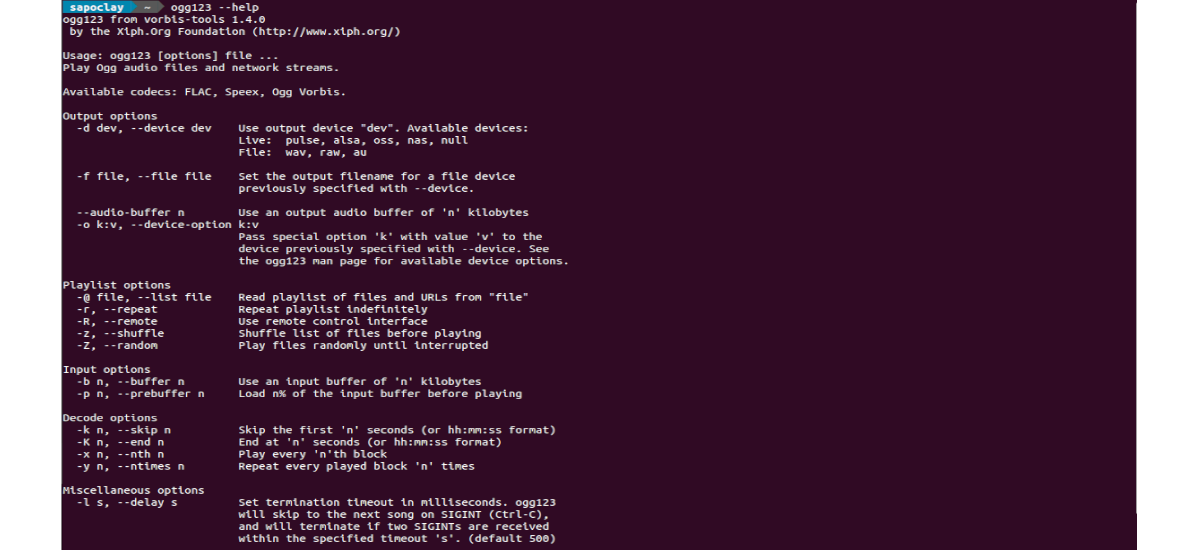В следващата статия ще разгледаме малък списък с музикални плейъри за командния ред на Ubuntu. Тези музикални плейъри са безплатни и достъпни за Gnu / Linux системи.
С течение на времето в този блог видяхме играчи за терминала като MOC, Сокс o Musikcube, наред с други. Но в допълнение към тях има и други опции, като тези, които ще видим по-долу. Чрез тези приложения на командния ред ще можем да навигираме през клавишите със стрелки и клавишните комбинации.
Музикални плейъри за командния ред
MPV
Играчът MPv Това е един от най-популярните мултимедийни плейъри за Gnu / Linux, способен да възпроизвежда видео и аудио файлове. Поради тази причина можем да го използваме за възпроизвеждане само на музика от командния ред, като предадем опцията "-няма видео".
Инсталация
Можете да инсталирайте Mpv на Ubuntu с помощта на командата (Ctrl + Alt + T) в терминала:
sudo apt install mpv
също можете да следвате инструкциите, налични във вашия уебсайт.
Употреба
За този пример ще направим възпроизвеждане на всички файлове в папката Music. Това може да се постигне чрез изпълнение на следната команда:
mpv --no-video ~/Música/
за научете как да използвате Mpv, можете да проверите ръководството му или да изпълните командата:
mpv --help
деинсталиране
Ако искате премахнете тази програма от системата, в терминал (Ctrl + Alt + T) просто трябва да използвате командата:
sudo apt remove mpv; sudo apt autoremove
VLC
VLC е безплатен, с отворен код, междуплатформен графичен медиен плейър. Той също така включва инструмент, който може да го използва от командния ред.
инсталирам
за инсталирайте този плейър в Ubuntu, в терминал (Ctrl + Alt + T) просто трябва да използвате командата:
sudo apt install vlc
Можете да изтеглете последната версия на VLC плейъра от вашия официален уебсайт.
Употреба
за възпроизвеждане на всички музикални файлове в папка, ще трябва да изпълним в терминала (Ctrl + Alt + T) командата:
vlc -I ncurses --no-video ~/Música/
Можете да да получите информация за това как да използвате тази програма като се консултирате с ръководството си или използвате командата:
vlc --help
деинсталиране
за премахнете тази програма всичко, което трябва да направите, е да използвате командата в терминала (Ctrl + Alt + T):
sudo apt remove vlc; sudo apt autoremove
mpplayer
Mplayer е графичен медиен плейър за Gnu / Linux, способен да възпроизвежда аудио и видео файлове. Това може да се използва и като музикален плейър в терминала.
инсталирам
за инсталирайте Mplayer на Ubuntu, в терминал (Ctrl + Alt + T) ще изпълним командата:
sudo apt install mplayer
Можете също така изтеглете пакета за инсталиране от вашия официален уебсайт.
Употреба
за възпроизвеждане на всички файлове, намиращи се в папката Music от терминала (Ctrl + Alt + T) ще трябва само да използваме командата:
mplayer ~/Música/*
за научете повече за това как да използвате Mplayer, можем да направим справка с ръководството му или да използваме командата:
mplayer --help
деинсталиране
за премахнете тази програма от нашия екип, в терминал просто трябва да напишете:
sudo apt remove mplayer; sudo apt autoremove
mpg123
Mpg123 е музикален плейър и аудио декодер за командния ред в Gnu / Linux. Тя ви позволява да възпроизвеждате и декодирате mp3 файлове в реално време, да смесвате песни, да смесвате музика и има вградена поддръжка за еквалайзер.
инсталирам
за инсталирайте mpg123 на Ubuntu, в терминал (Ctrl + Alt + T) просто трябва да използвате командата:
sudo apt install mpg123
Можете да получите повече информация за инсталирането и използването в уебсайт на проекта.
Употреба
Ако искаме възпроизвеждайте всички mp3 файлове в папката Music с помощта на Mpg123, ще трябва да изпълним командата:
mpg123 ~/Música/*
за вижте всички възможни опции от командния ред, можем да проверим ръководството му или да използваме командата:
mpg123 --help
деинсталиране
Тази програма може да бъде деинсталирана с помощта на командите:
sudo apt remove mpg123; sudo apt autoremove
ogg123
ogg123 работи подобно на Mpg123, но само за '.OGG". Наборът от функции също е идентичен с този на Mpg123.
инсталирам
Ако се интересувате инсталирайте Ogg123 на Ubuntu, в терминал (Ctrl + Alt + T) ще използваме командата:
sudo apt install vorbis-tools
също можем да го компилираме от източника, както е посочено от него страница в GitHub.
Употреба
Винаги, когато искаме възпроизвеждане на всички .ogg файлове, намиращи се в папката Music, с помощта на Ogg123, ще трябва само да изпълним командата:
ogg123 ~/Música/*
за вижте всички възможни опции в командния ред, можете да изпълните следната команда:
ogg123 --help
деинсталиране
В случай на желание премахнете тази програма от нашия екип, просто трябва да използвате командите:
sudo apt remove vorbis-tools
Това са само някои от музикалните плейъри, достъпни за използване на конзолата на системите Gnu / Linux. Това, което е малък избор сред всички налични възможности.